centos和window双切启动
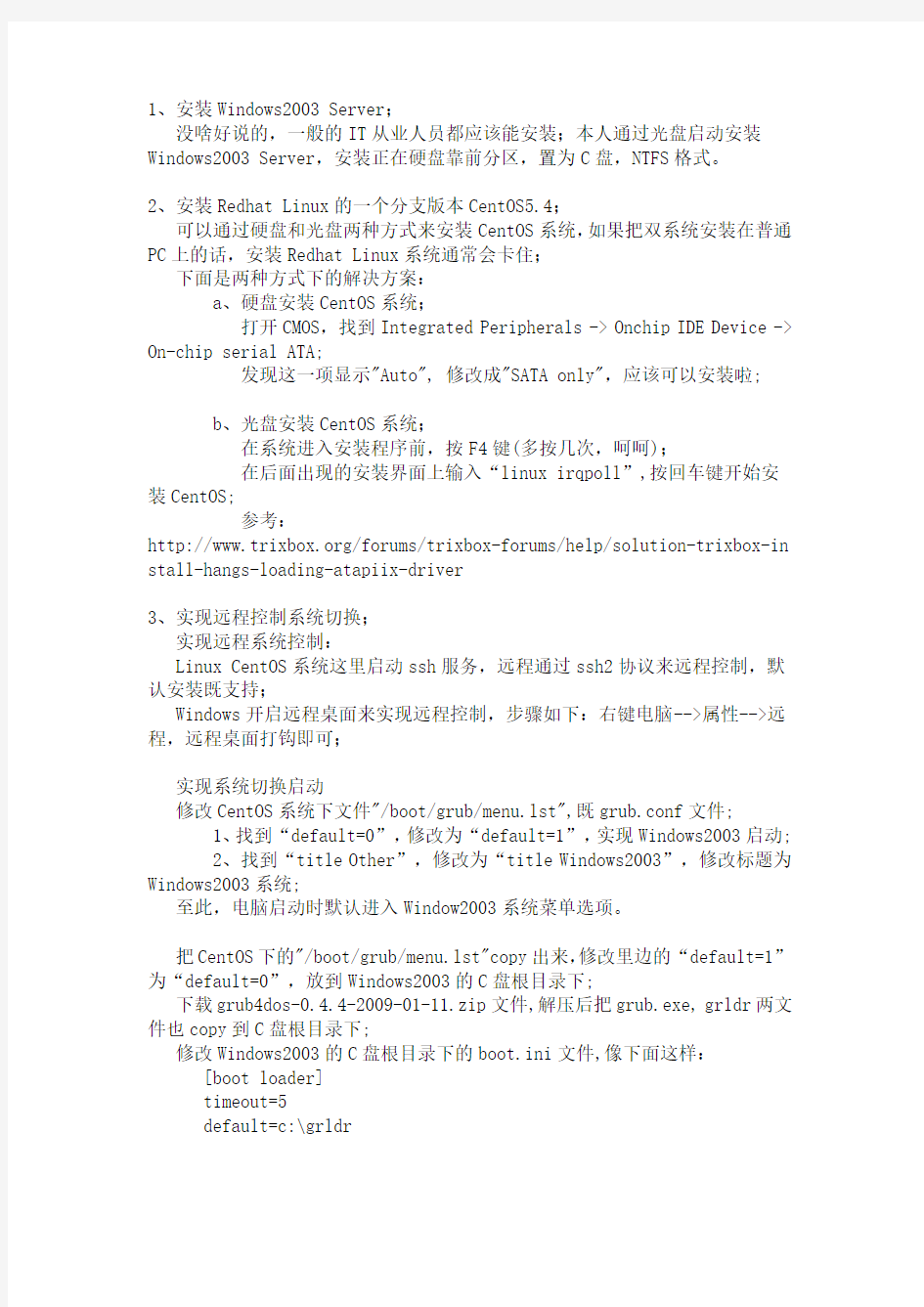

1、安装Windows2003 Server;
没啥好说的,一般的IT从业人员都应该能安装;本人通过光盘启动安装Windows2003 Server,安装正在硬盘靠前分区,置为C盘,NTFS格式。
2、安装Redhat Linux的一个分支版本CentOS5.4;
可以通过硬盘和光盘两种方式来安装CentOS系统,如果把双系统安装在普通PC上的话,安装Redhat Linux系统通常会卡住;
下面是两种方式下的解决方案:
a、硬盘安装CentOS系统;
打开CMOS,找到Integrated Peripherals -> Onchip IDE Device -> On-chip serial ATA;
发现这一项显示"Auto", 修改成"SATA only",应该可以安装啦;
b、光盘安装CentOS系统;
在系统进入安装程序前,按F4键(多按几次,呵呵);
在后面出现的安装界面上输入“linux irqpoll”,按回车键开始安装CentOS;
参考:
https://www.wendangku.net/doc/d315864630.html,/forums/trixbox-forums/help/solution-trixbox-in stall-hangs-loading-atapiix-driver
3、实现远程控制系统切换;
实现远程系统控制:
Linux CentOS系统这里启动ssh服务,远程通过ssh2协议来远程控制,默认安装既支持;
Windows开启远程桌面来实现远程控制,步骤如下:右键电脑-->属性-->远程,远程桌面打钩即可;
实现系统切换启动
修改CentOS系统下文件"/boot/grub/menu.lst",既grub.conf文件;
1、找到“default=0”,修改为“default=1”,实现Windows2003启动;
2、找到“title Other”,修改为“title Windows2003”,修改标题为Windows2003系统;
至此,电脑启动时默认进入Window2003系统菜单选项。
把CentOS下的"/boot/grub/menu.lst"copy出来,修改里边的“default=1”为“default=0”,放到Windows2003的C盘根目录下;
下载grub4dos-0.4.4-2009-01-11.zip文件,解压后把grub.exe, grldr两文件也copy到C盘根目录下;
修改Windows2003的C盘根目录下的boot.ini文件,像下面这样:
[boot loader]
timeout=5
default=c:\grldr
[operating systems]
multi(0)disk(0)rdisk(0)partition(1)\WINDOWS="Windows Server 2003, Enterprise" /noexecute=optout /fastdetect
c:\grldr="CentOS (2.6.18-164.el5)"
至此,默认系统启动后进入Window2003系统菜单, 最进入Linux CentOS选项,如果不手动干预,则系统最后进入Linux CentOS;
文档写到这里,我们可以知道其实只需要修改Windows2003的boot.ini文件,即可实现系统进入Windows2003或者进入Linux CentOS。
由于默认系统进入Linux,则只要在Linux环境下能实现修改boot.ini文件即可,而在Windows下只要通过上述boot.ini修改即可决定进入Linux;
在Linux修改NTFS文件系统下的文件默认是不可行的,但实现这个不难:下载包:ntfs-support[i386-x86_64]-5.4.tar.gz,解压之;
里边包括三个文件安装其中的两个(root用户安装):
rpm -ivh flash-plugin-10.0.42.34-release.i386.rpm [安装的是32位Linux CentOS系统]
rpm -ivh fuse-2.7.4-8.el5.x86_64.rpm [安装的是64位Linux CentOS系统]
rpm -ivh fuse-ntfs-3g-2009.4.4-2.el5.rf.i386.rpm [必须安装] 重启后可以支持mount ntfs格式分区啦。
参考下面命令(root用户):
mount /dev/hda1
/mnt/ntfspot [/mnt/ntfspot目录需要root用户自己创建]
vi /mnt/ntfspot/boot.ini [修改windows2003的boot.ini文件]
修改"default=c:\grldr"为
"default=multi(0)disk(0)rdisk(0)partition(1)\WINDOWS";
重启系统后,则服务器只动进入Windows2003啦。
https://www.wendangku.net/doc/d315864630.html,/wiki/blog/592663
UEFI+GPT完美安装win10和centos7双系统
UEFI下完美安装win10+centos7双系统的方法 我用的是SSD+机械硬盘。SSD装win10,机械装Centos7其实无所谓,如果是2个SATA盘就设置AHCI,注意不要用IDE。 1.首先确定SSD和机械硬盘的分区为GPT分区 不会弄的在winpe下使用diskgenius将两块盘都转为GPT格式。如何制作win启动盘进入winpe?如果这个都不会那还是不要弄双系统了,自己百度。在此贴上winpe下用工具转GPT分区的方式,转换分区类型为GUID格式即可。 2. 进入主板BIOS,修改三个模式 2.1将SATA模式设置为AHCI
2.2 主板安全启动和快速启动都设置为关闭 新主板将CSM设为【关闭】,安全启动设置为【其他操作系统】。只要是支持UEFI的主板,就必须要改这三项。 3. 在SSD上安装win10 3.1安装win10这个过程就再赘述,安装在SSD上后,win10下面会有4个分区 3.2 下载EasyUEFI这个软件可以看到,具体在哪下自己百度吧。 3.3 安装完win10之后取消快速启动(这一步很重要)
4. 下载centos 7 用ultraiso刻录为启动盘 4.1 注意,为了方便起见,windows下修改这个启动盘的卷标为centos7 4.2 重启,进入BIOS,和上面装win10一样选择带UEFI的那个U盘安装centos7 4.3 在进入到安装界面时,光标指向第一项【Install CentOS 7】 按e编辑这项的内容,不论开头是啥,找到stage2=hd:LABEL=***** quiet这一段, 改为stage2=hd:LABEL= centos7 quiet即可,然后按ctrl+x进入centos 安装界面。其实就是这个LABLE=的内容就是要和你在windows下面这个U盘的卷标一致。 5.安装完成后,centos会自动将windows10的UEFI加入到其启动目录中,这一点相对于windows来说要厚道,所以要先装win10再装centos7.安装到这里其实已经结束了。 6. 收尾美化 6.1 使用EasyUEFI可以在windows下将UEFI启动项进行增加、删减和排序。 比如说我第一个是直接进入win10的,第二个是在硬盘开辟了一个500M大小的FAT32空间,在centos下打开SSD上的windows10的EFI分区,将其所有内容拷贝到这个里面即可,我这是将Microsoft改为了weiruan(随便改),然后将centos下的/boot/efi文件夹下面的文件拷贝到这个EFI文件夹里面,和weiruan一样,可以改名为centos也可
keepalived编译安装配置自启动
Centos配置Keepalived 做双机热备切换 分类:网站架构2009-07-25 13:53 7823人阅读评论(0) 收藏举报centosserverdelayauthenticationsnscompiler Keepalived 系统环境: ************************************************************ 两台服务器都装了CentOS-5.2-x86_64系统 Virtual IP: 192.168.30.20 Squid1+Real Server 1:网卡地址(eth0):192.168.30.12 Squid2+Real Server 2:网卡地址(eth0):192.168.30.13 ************************************************************ 软件列表: keepalived https://www.wendangku.net/doc/d315864630.html,/software/keepalived-1.1.17.tar.gz openssl-devel yum -y install openssl-devel *************************************************************** 配置: 配置基于高可用keepalived,确定LVS使用DR模式 1.安装配置keepalived 1.1安装依赖软件如果系统为基本文本安装,需要安装一下软件 # yum -y install ipvsadm # yum -y install kernel kernel-devel # reboot 重启系统切换内核 # yum -y install openssl-devel ;安装keepalived依赖软件 #ln -s /usr/src/kernels/`uname -r`-`uname -m`/ /usr/src/linux
服务器安装centos 7系统教程
给服务器安装系统,因为没做过,一切都是从网上找的方法,遇到问题也不知道是什么问题,半天也搜不出解决方法,好在最后总算安装好了,这里就整理一下安装过程,并总结一下自己遇到的问题。 我们安装的是centos 7,其他Linux系统版本感觉也可以参照安装。 准备:机器、u盘(比要安装的系统大)、系统镜像、软碟通。 第一步,制作启动u盘 1、打开软碟通,点击“文件”->“打开”找到自己下好的镜像,点击加载 2、插入u盘,点击“启动”->“写入硬盘映像”
这个位置显示你u盘的名称 3、依次点击“写入”->”确定“,等写入完成,启动盘就制作好了。
第二步、安装 1、服务器一般是不配备显示器、鼠标、键盘这些东西的,需自备 2、插好u盘,启动服务器,进入BIOS(我安装的曙光机器是按delete键进入,具体 按哪个键各位对应机器品牌去网上查)切到“boot”菜单,点击进入第一选项“boot device priority“,将usb项置顶。然后保存退出。
3、之后机器自动选择usb启动,出现如下选择,点击“Install CentOS 7“选项,进入安装界面 选择语言 继续后,进入下面界面
这里我们设置三个部分“软件选择“、”安装位置”和”网络和主机名“ 首先点击“软件选择“ 这是一个在虚拟机上安装的图,如果你的机器上除了u盘外,还有硬盘,那再“本地标准磁盘“下就会有硬盘信息,我们选择安装的硬盘。”分区“选项我选的是”自动配置分区“,你们也可以按照自己的需要,选择”我要配置分区“然后自己选择分多少个区,每个区的大小。点击完成。 “软件选择“我选的是”最小安装,你们可以根据需要选择其他部分
公司月度启动会流程
****公司**月度启动会 一、时间 二、地点 三、参加人员 四、启动会主题 五、会议要求(各部门需准备的工作、参会人员着装要求等)以上为启动会会议通知内容
六、会务组成员 会议总控:策划人:主持人:DJ: 物管(物资管理):司仪:摄影: 七、会议流程 1、奏国歌…………………………………………………………………………(分钟) 2、董事长/总经理讲话………………………………………………………(分钟) (公司重大经营决策/重大的人事调动/对过去一个月工作的总体概况与评价,对下个月工作的期望) 3、各部门工作总结与下月计划………………………………(每个部门分钟) (使用统一的总结计划表及数据分析工具/图表:过去一个月完成的工作成果,下个月的工作安排,需其他部门配合/协助完成的重点工作) 4、表彰与分享……………………………………………………………………(分钟) (优秀员工、销售标兵等) 5、PK环节……………………………………………………………………(分钟) (部门与部门之间PK,个人与个人之间PK) 6、总经理总结…………………………………………………………………(分钟) (对各部门的工作计划提出重点要求/明确资源支持) 7、神秘环节…………………………………………………………………(分钟) (通常是给当月生日的员工送祝福) 8、结束曲………………………………………………………………………(分钟) (全体人员共唱一首歌)
附件: 启动会会务安排流程 一、确定会议主题及会务组成员 二、会议流程确定 三、人员分工及工作筹备 (场地要求、横幅、宣传品、PPT、主持稿、桌椅数量及摆放、茶水、电源、音响、麦克风、纸、笔、奖杯、奖状、奖品、蛋糕、书籍等) 四、发布会议通知 (时间、地点、参加人员、主题、流程等) 五、会务组预演 六、开始正式会议 会议过程配合表 七、第二天会议总结 (会议做的好的地方和不足的地方,以及改进措施)
月启动大会流程
月初启动大会流程 大会流程: 第一项:全体军训 第二项:国歌、司歌、司训 第三项:各部门风采展示 第五项:领导总结上月工作的不足及亮点 第六项:颁发上月各项奖项及负激励兑现(奖励:目标达成奖、pk 奖、冠军奖;负激励:未达标、PK失败) 第七项:优秀获奖者分享成功经验 第八项:领导(总监)对总目标进行确定、分解及整体行动策划方案第九项:领导下达本月奖罚及PK激励机制 第九项:各部门及个人制定目标及策略,同时选择PK对象 第十项:公众承诺(行政部备案) 大会准备: 1、音箱、话筒 2、投影仪 3、启动大会PPT 4、奖励资金及红包 5、目标承诺书(每人两份) 6、各部门的工作计划
2015年3月目标激励制度一、团队目标达成激励 目标:团队目标xxx万 达成:奖励团队聚餐 未达成:下月全体加班2天 二、各部门目标达成激励 目标:总监团队业绩(除去本人):xxxx万; 经理团队业绩(除去本人):xxx万; 顾问个人业绩:xxx万; 代理顾问业绩:xxx千 达成:总监达成目标奖励400 经理达成目标奖励200 顾问个人目标奖励200 代理顾问目标奖励200 未达成:总监负激励200 经理负激励100 顾问负激励100 代理负激励100 三、团队单月销售精英奖 公司个人业绩第一名奖励xxx元 备注:业绩xx万以上
四、内部PK激励政策 1、PK形式:月度PK,阶段预警 2、PK时间:2015年1月1日-2月30日 3、PK指标: 4、PK规则: 1、竞赛分胜方和负方,负方乐捐,胜方奖励;胜方奖励金额为负方乐捐 金额; 2、总监级别PK标准为300元;经理级别相互PK标准为200元;业务员级别 相互PK标准为100元 3、竞赛分三个阶段,第一阶段为1号-10号,第二阶段为11号-20号,第 三阶段为21号-30号,10号、20号、30号下午下班前人力资源部分别 进行PK预警(建立PK榜); 4、竞赛结果在每月5号的全员会议(销售启动大会)现场兑现,具体内 容有三项:1)负方进行乐捐,胜方接受奖励;2)负方向胜方表示祝 贺,“XX经理,祝贺您!”,胜方对负方进行鼓励,“XX经理,加油!”;3) 胜方邀请负方聚餐,经验分享,聚餐照片发人力资源部。 5、本竞赛规则最终解释权归公司人力资源部。 6、附表: 级别红方蓝方 总监PK 经理PK 业务PK 负责人: 有效日期:
启动大会流程及布置事项
军乐团(7:30—9:00);领导及嘉宾接待(8:40引路安排对号入座) 1、 ___ 主持人致词 2、 ___ 公司领导介绍项目“1400亩豫北首席一级批发商贸园”一期五金机电批发城。 3、 ___ 地方政府领导讲话“对项目大力支持及相关优惠政策的提要与肯定”。 4、 ___ 中华全国工商联劳建斌主席讲话“对中泰的肯定及豫北首席五金批发城的肯定与未 来发展指导” 5、 ___ 商户代表发言“对中泰国际一期项目的肯定以及期望值与理想” 6、 ___ 剪彩仪式开始(由五人参与剪彩过程) 7、 ___ 签约仪式开始:“宣布中泰国际一期五金机电城售楼部的盛大开放”(对意向客户签 订意向书的仪式)。 8、 ___ “唱响中泰郑智化携手群星汇聚”大型歌唱文艺汇演开始(演出时间10:00—12:00) 启动大会会前布置、会中控制、会后安排系列现场操控安排: 一、场地平整—————————— 1.现场清理—— 2.南侧贵宾区通道是否硬化—— 3.排水沟问题协调—— 4.地下光缆问题协调—— 二、外场围栏——————————1)观看区围挡—— 2)演员休息区—— 3)外围围挡—— 三、舞台搭建——————————1#电缆问题协调—— (配合礼仪公司)2#舞台两侧喷绘内容敲定—— 3#礼炮、气柱、拱门、金狮座椅的摆位—— 四、军乐团、停车场地布置———— 1.贵宾停车区划分,警戒线区域—— 2.嘉宾、参会人员—— 五、地毯————————————观看区与主门出入口—— 六、物品————————————1*条幅、彩旗(现场与107两侧——) 2*导视牌、指路牌、出入口—— 3*贵宾名单、名牌——— 4*节目单—— 5*贵宾区桌子、水果点心、绿植物安排摆设—— 七、卫生间安排与放置——(两套) 售楼部布置: 一、签到区—————————— 1.领导签到区(签到墙) 2.媒体签到区(邀请名单、签到本、红包) 3.嘉宾签到(行业、姓名、电话预留) 二、礼品发放区——两个位置——(门外设立一个、售楼部设立一个) 三、水果点心——是否增加桌椅? 四、沙盘周围——地毯布置、绿植安放布置。 遗漏补充:______________________________________________________________________
CentOS7以root权限开机自启动程序设置详解教程
智能选矿系统服务端——以root权限开机自启动程序 ——众联工程室2016.04.07 本手册仅针对linux系统版本为centOS7,其他linux系统未做测试,不能用做指导。Centos7 系统服务脚本目录:/usr/lib/systemd/ 的下面有system(系统)和user(用户)目录之分,如需要程序在开机时没有登录用户账户之前就能启动运行,把自己编写的xxx.service保存在/usr/lib/systemd/system(系统)目录里;如需要程序在开机时在登录用户账户之后才能启动运行,把自己编写的xxx.service保存在/usr/lib/systemd/user目录里。 这里以程序在开机时没有登录用户账户之前就能启动运行为例, 一,建立服务xxx.service文件: /usr/lib/systemd/system/xxx.service 内容如下, 1.[Unit] 2.Description=ceshi 3.After=network.target 4.[Service] 5.Type=simple 6.ExecStart=/usr/bin/gnome-calculator start 7.ExecReload=/usr/bin/gnome-calculator restart 8.ExecStop=/usr/bin/gnome-calculator stop 9.PrivateTmp=true 10.[Install] 11.WantedBy=multi-user.target 二, xxx.service内容解析: [Unit]:服务的说明
SSH远程重装Linux系统
SSH远程重装Linux系统 介绍怎样在没有console连接,没有物理接触,只有TCP/IP网络连接的情况下给Linux 独立服务器远程重装Linux操作系统系统。 我们称呼重装之前的Linux系统为旧Linux系统,重装之后的Linux系统为新Linux系统。 要实现远程重装,旧Linux系统必须能够正常ssh登录。旧Linux系统可以是任意Linux 版本,现在的Linux用的一般都是grub引导管理器,本文使用的旧Linux系统是CentOS 5。 新Linux系统必须是CentOS,RHEL或者Fedora,可以是32位或者64位。这几个Linux 都支持VNC安装。 首先登录到服务器,下载如下2个文件到服务器的/boot目录中: https://www.wendangku.net/doc/d315864630.html,/centos-5/5/os/i386/images/pxeboot/initrd.img https://www.wendangku.net/doc/d315864630.html,/centos-5/5/os/i386/images/pxeboot/vmlinuz 这2个文件是32位CentOS 5.5的内核文件,这2个文件将会启动新Linux系统的安装。如果新Linux系统是其他版本的Linux,则需要下载相应版本的内核文件。Fedora 14需要下载的文件在 https://www.wendangku.net/doc/d315864630.html,/fedora/releases/14/Fedora/x86_64/os/images/... 64位Centos需要下载的文件
修改服务器的/boot/grub/grub.conf文件,在这个配置文件中,添加如下启动项: title CentOS Remote Install root (hd0,0) kernel /boot/vmlinuz vnc vncpassword=12345678 headless ip=10.1.10.187 netmask=255.255.255.0 gateway=10.1.10.254 dns=8.8.8.8 hostname=https://www.wendangku.net/doc/d315864630.html, ksdevice=eth0 method=https://www.wendangku.net/doc/d315864630.html,/centos-5/5/os/i386/ lang=en_US keymap=us initrd /boot/initrd.img 然后需要把这个启动项配置为grub的默认启动项,可以通过修改grub.conf中的default参数来实现,或者把该启动项放到配置文件中的default指定的位置也可以。需要非常注意的是以上启动项里面的参数,要根据实际情况作调整。比如root参数,要和grub.conf中的其他root参数一致;kernel参数和initrd参数后面的路径(是否/boot/开头)也要和grub.conf中的其他项一致;ip地址,子网掩码和网关地址一定要和服务器一致;ksdevice是主网卡,method后面的地址是新Linux系统的安装文件地址。如果这些配置有一项出错,就会导致远程安装失败。 仔细检查前面您做的工作,确保万无一失,然后在服务器上执行reboot重启服务器。大概几分钟后,通过VNC连接到10.1.10.187:1,VNC密码是12345678,就可以开始安装Linux了。
总结大会和启动大会流程
***********有限公司 10月总结大会和11月启动大会 主持语: 1、主持人开场白调节气氛(开场词)5分钟 同志们,朋友们,雄风兄弟的兄弟姐妹们,大家晚上好。 好,很好,非常好。也! 好,这个声音这么有感召力,让我们再来一次。 同志们,朋友们,雄风兄弟的兄弟姐妹们,大家晚上好。 我们告别了硕果累累的金秋十月. 今天,就在今天,雄风兄弟的家人们,我们又一次齐聚一堂。共同聚会在充满浪漫色彩的11月. 奋斗在秋意浓浓的11月。 11月在英文单词中是NOVERMBER. 给大家讲个小故事: 古罗马的月份很多都是用皇帝的名字命名的。罗马皇帝奥古斯都和凯撒都有了自己名字命名的月份,罗马市民和元老院要求当时的罗马皇帝梯比里乌斯用其名命名11月。但梯比里乌斯没有同意,他明智地对大家说,如果罗马每个皇帝都用自己的名字来命名月份,那么出现了第13个皇帝怎么办?于是,11月仍然保留着旧称Novem,即拉丁文“9”的意思,旧历中这个月原来是第九个月。英语11月November 便由此演变而来。即充满浪漫气息的霜月。 下霜了,天就慢慢变冻了,记得多穿点衣服,保护好自己的身体, 才有更好的精力和体魄去完成各自的 工作. 回想这个月份,当年的曹操在11 月写下了著名<观沧海>[1] 东临碣石,以观沧海。 水何澹澹,山岛竦峙。 树木丛生,百草丰茂。 秋风萧瑟,洪波涌起。 日月之行,若出其中; 星汉灿烂,若出其里。 幸甚至哉,歌以咏志。 最后一句的意思是, 还有什么比用歌来表达自己情感更让人觉得幸福和快乐呢! 请全体起立,高奏<雄风之歌> 2、唱雄风之歌5分钟 好一曲让人精神抖擞的雄风之歌, 雄风风乍起,雄风兄弟震天吼。唱出了我们的气势,唱出了工人兄弟的豪迈之情。下面我们豪迈继续,有请黄总上台,为大家讲话。大家掌声欢迎。 3、18:40黄总上台讲话(上场音乐)10分钟 感谢黄总热情洋溢的讲话。领导是引领我们前进的舵手,领导的我们做事的标杆和指引。下面有请,黄经理,李经理,王经理,王主管,章主管,陈主管,周小姐
CentOS7设置开机自启动命令大全
任务旧指令新指令 使某服务自动启动chkconfig --level 3 httpd on systemctl enable httpd.service 使某服务 不自动启 动 chkconfig --level 3 httpd off systemctl disable httpd.service 检查服务状态service httpd status systemctl status httpd.service (服务详细信息) systemctl is-active httpd.service (仅显示是否 Active) 显示所有 已启动的服务chkconfig --list systemctl list-units --type=service 启动某服 务 service httpd start systemctl start httpd.service 停止某服 务 service httpd stop systemctl stop httpd.service 重启某服 务 service httpd restart systemctl restart httpd.service 启动nginx服务 systemctl start nginx.service 设置开机自启动 systemctl enable nginx.service 停止开机自启动 systemctl disable nginx.service 查看服务当前状态 systemctl status nginx.service 重新启动服务
systemctl restart nginx.service 查看所有已启动的服务 systemctl list-units --type=service
使用EasyBCD创建启动项
原创 easybcd使用(二)---------------创建开机启动项 2011-02-28 13:03 在(一)中,简单的介绍了easybcd的界面和功能,下面我们来看看如何使用easybcd创建启动项,并管理多系统的启动项。 对于一些常见的操作系统,添加启动项还是比较简单的,因为easybcd中已经列举出了,只需点击按钮即可添加,不需要多余的设置。好了下面来添加几个试试。 1.添加windows启动项。启动easybcd,点击Add New Entry,选中windo ws,在type下面有windows系列的不同版本,win7/vista,NT/2000/XP/2003,95/98/me,dos6系列,选中你要添加的启动项类型,在name里输入你想要的名字,在driver里选择你想添加的系统所在的盘,比如C盘win7,D盘XP,现在只能进入win7,你就在type里选择NT/2000/XP/2003,driver选择D:\,然后点击图示的那个Add Entry即可,不要点成下面的那个Add Entry。这样就添加了一个windows的启动项。 2.linux/BSD的启动项。本人添加过FreeBSD,centos,fedora,ubuntu的启动项,其他的没有试过,添加该类型的操作系统启动项必须要知道你安装的操作系统的引导类型,在easybcd中列出了几项,即GRUB,GRUB2,LILO/eLILO,FreeBSD,wubi,各种不同的引导程序详细介绍可以查看百度百科(注:LILO/eLILO现在使用比较少,大多数使用GRUB来引导,wubi是ubuntu特有的,可以直接在windows下安装ubuntu),添加方式与添加windows启动项类似,但是要注意,安装linux时确保grub/grub2安装在linux的分区,不要写了mbr(如果你想用grub引导windows也可以,现在安装的linux都能识别windows,安装完成就会自动添加windows的启动项)。在该系列教程(三)中会给出一些例子。下面是一些常用操作系统引导情况: grub:red hat ,fedora,centos,red hat企业版(这四种系统有着联系),ubuntu9.10及以前版本 grub2:ubuntu 10.04及以后版本 LILO/eLILO:没用到 wubi:ubuntu 3.由于没有装过苹果操作系统,就不便多说了,不过添加原理都是一样的 4.NeoGrub安装。选中NeoGrub,单击install,NeoGrub就安装好了,然后C盘的NST文件夹中就会出现menu.lst这个文本文件,你可以用记事本等文本编辑器编辑它,或者在软件中点击Configure来编辑它,编辑的方法与grub4dos完全一样,所以这相当于是grub4dos的替代品。
年初启动大会流程
年初启动大会流程 年初启动大会准备 1、各部门人员去年工作总结(附件1) 2、各部门人员去年工作目标及达成策略(附件2) 3、总经理去年工作总结及明年工作计划 4、会场的安排及布局 5、大会的物资准备(投影仪、水等) 6、主持人主持词准备 7、大会各项激励政策制定 8、大会用餐准备 9、优秀标杆人员发言稿大会流程:第一项:企业文化宣读第二项:各部门风采展示(待定)第三项:领导总结去年工作的不足及亮点第六项:颁发去年各项奖项及负激励兑现(明年启动)第七项:优秀获奖者分享成功经验第八项:各部门进行年终总结(职位高低顺序)第九项:领导(总监)对总目标进行确定、分解及整体行动策划方案第十项:领导下达今年激励机制第十一项:各部门及个人制定目标及策略(准备好的)第十二项:公众承诺(行政部备案) 第十三项:聚餐分享 2015 年目标激励制度 一、团队目标达成激励目标:团队目标4000 万达成:奖励团队海南五日游未达成:待定 二、各部门目标达成激励目标:总监团队业绩
(除去本人):4000 万经理团队业绩(除去本 人):待定业务个人业绩:待定 达成:总监达成目标奖励:待定经理达成目标奖励: 待定业务个人目标奖励:待定 未达成:总监负激励:待定经理负激励:待定业务负激励:待定 三、团队单月销售精英奖公司个人业绩第一名奖励xxx 元或物品备注:业绩xxx 万以上公司个人业绩目标达成奖励xxx 元备注:个人年目标业绩xxx 万(业绩第一不予发放)四、内部PK激励政策(明年待定) 1、PK形式:月度PK阶段预警 2、PK寸间:2015年1月1日-2016年1月1日 1、竞赛分胜方和负方,负方乐捐,胜方奖励;胜方奖励金额为负方乐捐金额; 2、总监级别PK标准为300元;经理级别相互PK标准为200元;业务员级别 相互Pk标准为100元 3、竞赛分三个阶段,第一阶段为1号-10号,第二阶段为11号-20号,第三阶 段为21号-30号,10号、20号、30号下午下班前人力资源部分别进行PK 预警(建立PK榜); 4、竞赛结果在每月5号的全员会议(销售启动大会)现场兑现,具体内容有三 项:1)负方进行乐捐,胜方接受奖励;2)负方向胜方表示祝贺,“XX经 理,祝贺您!”,胜方对负方进行鼓励,“XX经理,加油!” ;3)胜方 邀请负方聚餐,经验分享,聚餐照片发人力资源部。 5、本竞赛规则最终解释权归公司人力资源部。 &附表:
CentOS6.5 U盘安装步骤
CentOS-6.5-i386 U盘安装步骤 安装前准备: 1、ULTRAISO 虚拟光驱软件,用来将CentOS-6.5-i386-bin-DVD1.iso文件刻录到u盘中; 2、操作系统镜像:CentOS-6.5-i386-bin-DVD1.iso CentOS-6.5-i386-bin-DVD2.iso 3、本次实验使用真机,不使用虚拟机。 4、使用一块空硬盘,有重要数据的建议先备份,等下要全盘格式化。也建议先拔掉其他不用来安装linux系统的硬盘。。。。。。 安装过程: 一、制作启动U盘;思路:用 ULTRAISO 软件把光盘镜像刻录到u盘中; 图一:为选择要刻录的iso文件 图二:执行写入u盘操作;
图三:选择写入。。。。。。。。。。 写入成功后,不急着退出U盘,建议先把CentOS-6.5-i386-bin-DVD2.iso中的\Packages目录中所有的文件拷贝到U盘下的\Packages目录。(这一步是为了完整安装) 至此引导u盘制作完毕。 二、U盘引导开机, 安装流程 1、BIOS设置好开机启动项; 2、附开机画面 图四:选择第一项安装系统;
图五:如图操作 如图操作 图六:这里是让我们选择install.img这个文件,当然这个文件是在u盘中,所以要选择hard drive
图七:这里是让选择U盘路径,因为现在U盘的第一启动项,所以U盘一定是/dev/sda ,这里只有一个/dev/sda4;选他 这里点击下一步;如果看到这个画面就表示正确引导了install.img文件;如果选错了就重启,从头再来一次;
这里我选择第一项,没那么高大上;接着是定义主机名和密码,略过; 图10:这里是给你的硬盘重新分区,分区这种是尽量自己来,所以选择5,自定义;
(最新整理)8月月度启动大会流程表
2014年8月月度启动大会流程表 作用: 总结:总结上月目标达成及分析; 表彰:表彰上月优秀部门与个人; 分享:分享成功经验和感人故事; 目标:设定本月总目标及各部门目标 激励:指导奖励计划,各部门表达决心、下挑战书; 工作安排:本月重点工作安排宣导 会务: 1、由总经办担任:设场内、场外、后勤总监及各个岗位(主持人、DJ、白板组、签到组、迎宾组、纪律组,由摄像师担任照相、摄像、熊梦薇担任礼仪、记录) 2、会议前期准备:通知参加人员月度启动大会的时间、地点、意义;统计上月获奖人员名单、准备奖品;各区域、各部门月度目标拟定、士气展示内容动员及训练;会务岗位安排。 3、会议时间:2014年8月5日下午18:00—22:30 会议地址:阿黛美业三楼会议室参会人员:阿黛美业全体员工 主持人:卫英杰孙思杰 D J 师:李航场内、场外总监:陈泳奇 签到组:李双跑麦组:王博灯光组:李军连 礼仪组:熊梦薇摄像组:章华鑫记录员:熊梦薇 序 号 流程时间负责人内容要求物资音乐注意事项 1 签到 入场 17:30— 18:00 场外总监 检查督促各功能组;签到 组 开场前音乐:励志歌曲
2 主持 人上 场互 动 18:00— 18:02 主持人 1、激情开场; 2、介绍嘉 宾 上场音乐:倒计时音 乐,主持人上场音乐 3 企业 文化 宣读 18:02— 18:05 主持人 整理着装、表情严肃、 目视前方、高声朗读 企业纲领、企业定位、 企业境界、企业口号、 高声唱读,声音洪 亮,不卑不亢 4 士气 展示 18:05— 18:25 主持人、各 部门 1、上台展示 2、军姿整齐有力 3、有创意 4、士气盛 5、有队名队呼 根据各部 门所需准 备 装甲师进行曲. 士气展示要求:士 气高、动作整齐、 表现理念有创新 5 互动 问好 18:25— 18:35 主持人 1、主动拥抱同事、领导感 谢他一路走来的只是与帮 助2、时间可稍长 相亲相爱的一家人 6 激情 舞蹈 18:38— 18:42 领舞 (舞王、舞 后) 要求:投入、激情、领舞 动作要大、台下有尖叫声 回应 小苹果舞蹈 7 各部 门主 管总 结报 告 18:42— 19:30 主持人 各部门主管以此上台做上 月总结,本月计划每人时 长5分钟 上场音乐:男《非诚勿 扰男嘉宾上场音乐》 女《非诚勿扰女嘉宾上 场音乐》 时间严格把握、内 容提前准备
centos bond配置
centos bond配置
1.编辑虚拟网络接口配置文件,指定网卡IP: # vi /etc/sysconfig/network-scripts/ifcfg-bond0 DEVICE=bond0 TYPE=ethernet ONBOOT=yes BOOTPROTO=static IPADDR=10.9.1.24 NETMASK=255.255.255.0 IPV6INIT=no USERCTL=no GATEWAY=10.9.1.254 DNS1=114.114.114.114(此为服务器可出外网配置,内网可不配) 2.配置eth0、eth1网卡 DEVICE=eth0 HWADDR=1C:98:EC:14:5B:40 TYPE=Ethernet UUID=(以实际为准) ONBOOT=yes NM_CONTROLLED=yes BOOTPROTO=none MASTER=bond0 Eth1与eth0配法相同。 3.# vi /etc/modules.conf 编辑 /etc/modprobe.conf或者/etc/modules.conf或者/etc/modprobe.d/dist.conf,加入如下两行内容,以使系统在启动时加载bonding模块,对外虚拟网络接口设备为bond0.加入下列两行: alias bond0 bonding options bond0 miimon=100 mode=1 primary=eth0 说明:miimon是用来进行链路监测的。比如:miimon=100,那么系统每100ms监测一次路连接状态,如果有一条线路不通就转入另一条线路;mode的值表示工作模式。mode=0 表示负载均衡方式,两块网卡都工作,需要交换机作支持 mode=1 表示冗余方式,网卡只有一个工作,一个出问题启用另外的 mode=6 表示负载均衡方式,两块网卡都工作,不需要交换机作支持 primary指定主网卡 4、编辑开机启动项
centos7下tomcat开机自启动
Centos7 tomcat开机自启动 1.在$CATALINA_BASE目录下,一个空的pid文件,比如tomcat.pid: #cd$CATALINA_BASE # touchtomcat.pid 2.在tomca/bin 目录下面,增加setenv.sh 配置: #set java runtime environment variable export JAVA_HOME=/usr/java/jdk1.6.0_45 export JRE_HOME=/usr/java/jdk1.6.0_45/jre # set APR export LD_LIBRARY_PATH=/usr/local/apr/lib #add tomcat pid CATALINA_PID="$CATALINA_BASE/tomcat.pid" #add java opts JAVA_OPTS="-server -Xms1024m -Xmx4096m -XX:PermSize=256M -XX:MaxNewSize=1024m -XX:MaxPermSize=512m -Djava.awt.headless=true" 3,在/usr/lib/systemd/system目录下增加tomcat.service,目录必须是绝对目录。 [Unit] Description=Tomcat After=syslog.targetnetwork.target remote-fs.targetnss-lookup.target [Service] Type=forking PIDFile=/usr/apache-tomcat-6.0.45/tomcat.pid ExecStart=/usr/apache-tomcat-6.0.45/bin/startup.sh ExecReload=/bin/kill -s HUP $MAINPID ExecStop=/bin/kill -s QUIT $MAINPID PrivateTmp=true [Install] WantedBy=multi-user.target [unit]配置了服务的描述,规定了在network启动之后执行。[service]配置服务的pid,服务的启动,停止,重启。[install]配置了使用用户。
XP+CentOS硬盘安装
在网上又看到一些网友说不知道如何硬盘安装CentOS 5.5,前面我也写过教程,不过,有点简单,今天就来写个详细的,希望对大家有所帮助。 一、安装前准备 1、环境介绍 虚拟机中教程,真实机中实验 2、系统准备 原始系统XP+ CentOS 5.5(请自行下载ISO文件) 注意一点:因为CentOS-5.5实际是3.89G,而显示出来的是4,087,030k也就是说,超过了4G,大家知道,在FAT32格式中,不支持大于4G的单个文件,所以当大家用虚拟机做实验的时候,一定要用其它的介绍,直接COPY,不能在宿主机和虚拟机之间直接COPY,会提示错误。 如果是在真实环境中,则不会有问题。 二、下载相应的软件 1、CentOS 5.5 ISO文件下载地址https://www.wendangku.net/doc/d315864630.html,/centos/5.5/isos/ 2、grub4dos-0.4.4.zip下载地址https://www.wendangku.net/doc/d315864630.html,/grub4dos/ 三、硬盘安装 1、把下载的CentOS5.5的镜像文件放在XP系统下FAT格式的任何一个盘(CentOS不认识NTFS格式哦) 2、解压CentOS5.5镜像中isolinux文件夹到C盘的根目录 3、解压grub4dos-0.4.4.zip里面的menu.lst、grldr、grldr.mbr三个文件复制到C盘的根目录。 4、打开c:\boot.ini在文件最后加入c:\grldr="Install CentOS"(这个就是在启动的时候,加载个启动项,双引号里面自己随便起,就一个名字而已) 这里需要注意,因为boot.ini是系统的文件,而且是只读属性,所以要改一下。如下图示
“红色风暴”启动誓师大会流程及主持词
“红色风暴”启动誓师大会流程及主持词一:各机构入场及场内互动 二:9:10——9:20交代现场秩序有关事项 (男)大家请安静,行动马上开始。为保证大会顺利进行,请各中支领队带领与会人员按照大会指定位置和规定 座次就座,并自觉维持好会场秩序。请与会人员将手 机打到静音位置或者关闭,会议期间请不要随意走动。 (女)我是泰安中支的王贞 (男)我是东营中支的祖吉涛 (女)下面我宣布泰康人寿济南分公司“红色风暴”誓师大会现在开始!(鸣放礼炮) (男)请全体起立,以热烈的掌声恭请泰康人寿济南分公司党委书记、总经理傅杰先生!以热烈的掌声欢迎我们 所熟悉的于文博大师和蹇宏大师!(添加,视于、蹇两 总是否参加,可改其他称呼)(音乐《给我感觉》)(女)请领导就座。 (男)请就座,今天参加启动大会的有来自全省7个地市的1600名业务伙伴,首先我代表全省21000名营销将 士对你们的到来表示热烈的欢迎。下面让我们看看各
机构勇士们的风采! (女)来自烟台的伙伴们欢迎你们! (男)来自淄博的伙伴们欢迎你们! (女)来自东营的伙伴们欢迎你们! (男)来自威海的伙伴们欢迎你们! (女)来自日照的伙伴们欢迎你们! (男)来自滨洲的伙伴们欢迎你们! (女)来自潍坊的伙伴们欢迎你们! 感谢大家的光临,通过今天的大会,我们一定能够点 燃新的梦想,实现更高的飞跃! (男)尊敬的傅总,(尊敬的于文博总、蹇宏总) (女)全省七个地区的泰康勇士们: (男)把握历史机遇、打造金牌济南泰康是我们每个人的历史使命,济南泰康是执行文化坚定的执行者,用绝对的业 绩争取绝对的荣誉,用过硬的业绩来实践执行文化是我 们的目标和要求。 (女)进入2003年以来,济南分公司高举“泰康第一分”的旗帜,驰骋在齐鲁大地,用辛勤的汗水和不懈地奋斗创
CentOS mini解惑
1.密码不对 开机按e,编辑最后添加single 2.联网 CentOS minimal.iso安装好后,进入终端,默认是不开网络的, 首先启用网卡, 自动获取ip. ifconfig eth0 up dhclient eth0 这时候再ifconfig 一下,就可以看见已经自动分配好IP了 装好以后,可以修改开机启动配置只需修改:/etc/sysconfig/network-scripts/目录下ifcfg-eth0这个文件,把ONBOOT="no"改为yes,下一次就不用手动连接了。如果在图形化界面下,设置管理启动项服务的话可以使用ntsysv 命令打开管理窗口。 3.安装X Window: yum groupinstall "X Window System" 4.安装gnome: yum groupinstall "Desktop"(6.2中Desktop就是gnome) 然后就等吧,当然在这里之前,可以先安装wget,然后修改下centos的网络源为163的再安装gnome,修改源的方法自己google下吧,这里不獒述. 5.然后我们安装中文语言 yum groupinstall "Chinese Support" 6.启动gnome 终端下 startx可启动图形界面 >switch-kde 启动kde 界面 >switch-gnome 启动gnome 界面 init 5 也可启动,但需要root 权限 图形下 crtl+ alt+ fn(1-6) 可启动6 个终端,crtl+ alt+ fn7返回图形 此外init 3 可以关闭图形界面(root权限) 编辑/etc/inittab,找到 id:5:initdefault: 将5改为3即可实现开机直接进入字符界面---还原方法->改过来就是了。
VMware v12下安装Centos6.5系统详细教程
VMware12下安装centos6.5详细教程 前言: 很多童鞋想学习以下Linux系统的操作,但又不想安装Linux系统(操作不习惯),这时就可以考虑将系统装在虚拟上,既不影响主系统的使用,又可以方便地进行Linux系统的学习和测试。本教程就带大家熟悉一下在VMware上安装CentOS6.5的操作,虚拟机选择VMware是因为它是比较常用的主流虚拟机,使用也比较方便,其他的像Virtual Box自然也是可以的,具体看个人使用习惯;至于Linux系统选择CentOS,一方面是因为CentOS商用比较多,学习比较贴近实际,另一方面选择6.5版本也是因为市场上比较主流,所以学习比较有实用性。关于教程,我尽量想写的稍微详细一点,对完全的小白比较友好一点,但对于已有经验的人可能稍显哆嗦,大家可以根据自己的情况有选择地参考,有些细节方面限于篇幅和主题,也没有展开说明,有需要的可以自行去了解和补充,如有错误和不足希望大家多多指正,那么简单介绍完就开始一起学习吧! 步骤1、工具准备 物理计算机一台 配置要求: 操作系统:win7/win8/10-64位 硬盘建议可用容量10G+ 内存建议4G+ 虚拟机安装包 产品:VMware? Workstation 12 Pro 版本:12.5.7 build-5813279 大小:404MB ●安装包获取:这里就不介绍了,网上一搜一大把,找不到的自己去撞棉花吧。 注:这里不一定要用12版本的,10和11版本的都可以用。 Centos6.5系统镜像 产品:CentOS6.5 版本:CentOS-6.5-x86_64.iso 大小:4.2GB ●镜像获取:建议从官网下载,比较安全,当然其它一些第三方网站也可以 官网为英文,有些童鞋可能不太熟悉,这里介绍一下官网下载流程:
- 独立服务器远程重装Linux系统
- CentOS GRUB更改GRUB启动菜单
- 服务器安装centos 7系统教程
- CentOS6.5 U盘安装步骤
- Centos7设置lnmp服务自启动
- centos 虚拟机中修改屏幕分辨率
- centos修改系统启动项
- CentOS7以root权限开机自启动程序设置详解教程
- windows 7,CentOS7 双系统安装
- Vmware虚拟机下U盘引导安装CentOS65_简单_实用_步骤详细
- centos7的启动顺序修改
- keepalived编译安装配置自启动
- 使用EasyBCD创建启动项
- CentOS mini解惑
- CentOS设置网卡开机自动启动、配置等ifcfg-eth0
- 服务器安装Centos7.2操作系统
- 服务器安装Centos7.2操作系统
- centos bond配置
- centos7 引导 win7
- grub2修改启动菜单原理
